IPad: วิธีการใส่หรือถอดซิมการ์ด
เรียนรู้วิธีการเข้าถึงซิมการ์ดบน Apple iPad ด้วยบทเรียนนี้.
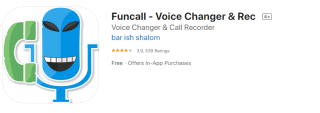
เราทุกคนชอบพูดคุยกับครอบครัวและเพื่อนฝูงบนโทรศัพท์มือถือของเรา เรามาทำให้การสนทนาสนุกและน่าสนใจขึ้นอีกนิดด้วยการเล่นแกล้งเล็กๆ น้อยๆ ที่ไม่เป็นอันตรายด้วยการเปลี่ยนเสียงของเราทางโทรศัพท์ เปลี่ยนเสียงของคุณบน iPhone ของคุณในขณะที่โทรอยู่ในขณะนี้มากเป็นไปได้มากและสามารถทำได้โดยการใช้ Funcall - การประยุกต์ใช้เสียงเปลี่ยนและ Rec
Funcall – โปรแกรมเปลี่ยนเสียง & บันทึก

ที่มาของภาพ: Apple
Funcall เป็นแอปที่น่าอัศจรรย์ที่ให้ผู้ใช้ปรับแต่งเสียงของคุณระหว่างการโทรแบบเรียลไทม์ นอกจากนี้ยังช่วยให้ผู้ใช้บันทึกเสียงล่วงหน้าและเล่นระหว่างการโทรได้ แอพนี้ได้รับการพัฒนาโดย bar ish shalom และพวกเขาได้ตัดสินใจที่จะทำให้เป็นแอพสองในหนึ่งเดียวโดยเพิ่มคุณสมบัติการบันทึกการโทรด้วย
คลิกที่ปุ่มเพื่อดาวน์โหลด Voice Changer & Rec:
ไฮไลท์ของ Funcall – โปรแกรมเปลี่ยนเสียง & บันทึก
อ่านเพิ่มเติม: 7 แอพเปลี่ยนเสียงฟรีที่ดีที่สุดระหว่างการโทรสำหรับ iPhone
ขั้นตอนในการใช้ Funcall – โปรแกรมเปลี่ยนเสียง & บันทึก
Funcall เป็นแอปพลิเคชั่นที่ใช้งานง่ายพร้อมอินเทอร์เฟซที่เรียบง่ายซึ่งไม่ต้องใช้ความพยายามใดๆ ในการเรียนรู้และนำไปใช้ หากต้องการเปลี่ยนเสียงของคุณขณะโทร ให้ทำตามขั้นตอนเหล่านี้:
ขั้นตอนที่ 1 . แตะที่ไอคอนแอพเพื่อเปิดไอคอน
ขั้นตอนที่ 2ป้อนหมายเลขที่คุณต้องการโทรและเลือกประเทศ
ขั้นตอนที่ 3 ตอนนี้ เลือกเสียงที่คุณต้องการเปลี่ยนเสียงของคุณ
ขั้นตอนที่ 4 เมื่อบุคคลนั้นรับสาย เขา/เธอจะได้ยินเสียงที่คุณดัดแปลงมาแทนเสียงต้นฉบับ
ขั้นตอนที่ 5 คุณสามารถเพิ่มเอฟเฟกต์เสียงนอกเหนือจากเสียงที่เปลี่ยนแปลงของคุณระหว่างการโทรเพื่อทำให้สิ่งต่าง ๆ น่าตื่นเต้นยิ่งขึ้น

ที่มาของภาพ: Apple
หมายเหตุ : Funcall ไม่ได้ใช้ผู้ให้บริการโทรคมนาคมในการโทรออก ใช้ VOIP ซึ่งต้องใช้การเชื่อมต่ออินเทอร์เน็ตที่แรงและจะใช้ข้อมูลอินเทอร์เน็ตของคุณพร้อมกับนาทีที่ซื้อ
คำตัดสินสุดท้าย
Funcall เป็นแอพที่มีน้ำหนักเบาซึ่งต้องการเพียง 64MB และเข้ากันได้กับ iOS 9.0 ขึ้นไป สามารถติดตั้งได้บนอุปกรณ์ iOS ทั้งหมด ได้แก่ iPhone, iPad และ iPod touch เห็นได้ชัดว่าการโทรไม่ใช่คุณสมบัติฟรีที่ใดก็ได้ในโลก และเช่นเดียวกับ Funcall อย่างไรก็ตาม มีอัตราค่าโทรระหว่างประเทศราคาถูก ซึ่งสามารถตรวจสอบได้จากเว็บไซต์ทางการ นอกจากนี้ยังรองรับการแชร์กันในครอบครัวได้ถึงหกสมาชิก
ความคิดของคุณเกี่ยวกับ Funcall -Voice Changer & Rec.
แชร์ความคิดเห็นของคุณเกี่ยวกับ Funcall -Voice Changer & Rec และคุณชอบแอปนี้อย่างไรในส่วนความคิดเห็นด้านล่าง สมัครสมาชิกโพสต์Facebookและช่อง YouTubeของเราสำหรับบทความที่น่าทึ่งและใหม่ที่เกี่ยวข้องกับเทคโนโลยี
เรียนรู้วิธีการเข้าถึงซิมการ์ดบน Apple iPad ด้วยบทเรียนนี้.
ในโพสต์นี้เราจะพูดถึงวิธีแก้ปัญหาที่การนำทางแผนที่และฟีเจอร์ GPS ไม่ทำงานอย่างถูกต้องบน Apple iPhone.
Apple Watch ของคุณทำให้แบตเตอรี่หมดเร็วกว่าปกติหรือไม่? อ่านโพสต์เพื่อค้นหาวิธีแก้ไขปัญหาแบตเตอรี่หมดของ Apple Watch
เรียนรู้วิธีลบคำแนะนำแอพ Siri บน Apple iPhone และ iPad ของคุณ
เราแสดงตัวเลือกที่ดีที่สุดสำหรับการเชื่อมต่อ Apple iPad ของคุณกับโปรเจ็กเตอร์ด้วยบทช่วยสอนนี้
ไม่ทราบวิธีการเปิดไฟล์ Zip บน iPhone? คลิกที่นี่เพื่อเรียนรู้วิธีการสร้าง ดูตัวอย่าง และเปิดไฟล์ Zip ได้ในพริบตา
การเรียนรู้วิธีปิด VPN บน iPhone ของคุณเป็นเรื่องสำคัญสำหรับการรักษาความเป็นส่วนตัวและการเชื่อมต่ออินเทอร์เน็ตที่ไม่มีปัญหา
เปิดหรือปิด Data Roaming บน Apple iPhone X หรือ 8 โดยใช้บทช่วยสอนนี้
ขณะที่คุณพิมพ์ข้อความหรือทำงานในเอกสารบน Android, iPhone หรือ iPad คุณอาจพบกรณีที่คุณต้องเพิ่มเครื่องหมายตัวหนอนเป็นอักขระเดี่ยวหรือเครื่องหมายเน้นเสียง。 ปัญหาที่เกิดขึ้นคือ—ตัวหนอนไม่ปรากฏบนคีย์บอร์ดมือถือ。
คำแนะนำที่ชัดเจนในการเปิดหรือปิด <strong>JavaScript</strong> ใน <strong>Safari</strong> บนอุปกรณ์ <strong>iPhone</strong> และ <strong>iPad</strong>







